Enostaven in hiter vodnik za root dostop do Androida

Po rootanju telefona Android imate poln dostop do sistema in lahko zaženete številne vrste aplikacij, ki zahtevajo root dostop.
Lažje kot je vstopiti v svojo napravo Android, tem bolje in zahvaljujoč prepoznavanju obrazov lahko dobesedno vstopite v svojo napravo Android, ne da bi vtipkali geslo. Vse, kar morate storiti, da vstopite v svojo napravo, je, da pogledate svojo napravo in ste v redu.
Nastavitev je enostavnejša, kot si mislite, in vzelo vam bo le nekaj minut. Obraz lahko preprosto dodate, in če si kdaj premislite, je odstranitev obraza prav tako enostavna.
Odvisno od naprave Android, ki jo uporabljate, bo funkcija za prepoznavanje obrazov v drugem delu nastavitev vaše naprave. Nekatere naprave imajo na primer funkcijo za prepoznavanje obrazov v Nastavitve > Varnost in lokacija > Varnost naprave > Prepoznavanje obrazov .
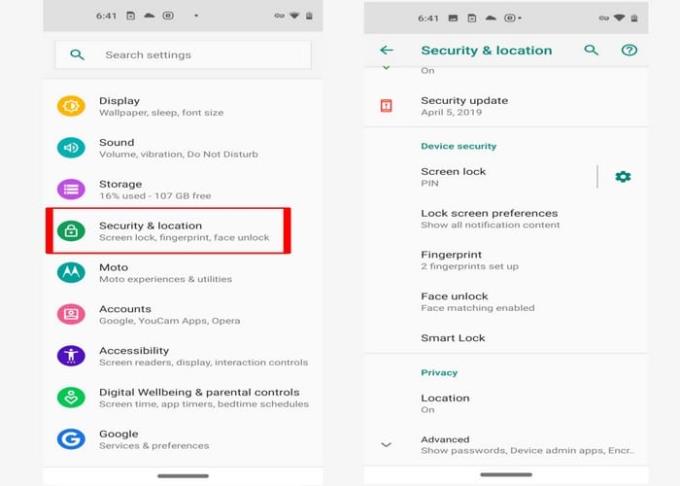
Nekaj sekund boste morali strmeti v kamero svoje naprave, in ko bo to končano, boste videli sporočilo, ki vas obvešča, da lahko ustavite. Če opazite, da gledate v kamero svoje naprave in postopek traja predolgo, bi morali videti sporočilo tik pod krogom, v katerem se bo odražal vaš obraz, ki vas obvešča o vzroku zamude.
Medtem ko imajo drugi možnost v Nastavitve > Biometrija in varnost > Prepoznavanje obrazov . Ko dosežete zadnjo možnost, morate samo slediti navodilom na zaslonu.
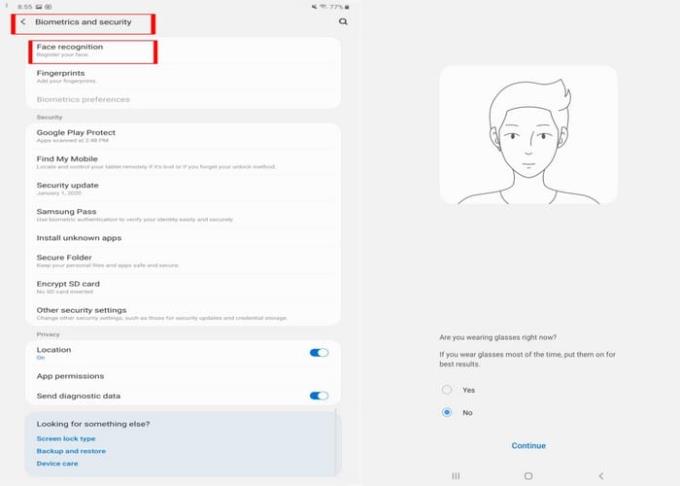
Če večino časa nosite očala, vam bodo navodila na zaslonu svetovala, da se dotaknete možnosti da, ko skenira vaš obraz. Nič hudega, lahko pa je malo moteče, če morate vsakič sneti očala, ko se želite prijaviti v svojo napravo.
Ko registrirate svoj obraz, vam bodo navodila na zaslonu tudi povedala, da snamete očala, da lahko zaključi registracijo vašega obraza. Če jih ne snamete, se bo postopek registracije zataknil pri 70%.
Registracija obraza za lažji dostop do računa se morda zdi težja, kot je v resnici. Ko veste, kako dostopati do možnosti, morate le slediti navodilom. Ali raje uporabljate prepoznavanje obrazov ali bi raje vnesli geslo? Ne pozabite deliti svojih misli v spodnjih komentarjih.
Po rootanju telefona Android imate poln dostop do sistema in lahko zaženete številne vrste aplikacij, ki zahtevajo root dostop.
Gumbi na vašem telefonu Android niso namenjeni le prilagajanju glasnosti ali prebujanju zaslona. Z nekaj preprostimi nastavitvami lahko postanejo bližnjice za hitro fotografiranje, preskakovanje skladb, zagon aplikacij ali celo aktiviranje funkcij za nujne primere.
Če ste prenosnik pozabili v službi in morate šefu poslati nujno poročilo, kaj storiti? Uporabite pametni telefon. Še bolj sofisticirano pa je, da telefon spremenite v računalnik za lažje opravljanje več nalog hkrati.
Android 16 ima pripomočke za zaklenjen zaslon, s katerimi lahko po želji spremenite zaklenjen zaslon, zaradi česar je zaklenjen zaslon veliko bolj uporaben.
Način slike v sliki v sistemu Android vam bo pomagal skrčiti videoposnetek in si ga ogledati v načinu slike v sliki, pri čemer boste videoposnetek gledali v drugem vmesniku, da boste lahko počeli druge stvari.
Urejanje videoposnetkov v sistemu Android bo postalo enostavno zahvaljujoč najboljšim aplikacijam in programski opremi za urejanje videoposnetkov, ki jih navajamo v tem članku. Poskrbite, da boste imeli čudovite, čarobne in elegantne fotografije, ki jih boste lahko delili s prijatelji na Facebooku ali Instagramu.
Android Debug Bridge (ADB) je zmogljivo in vsestransko orodje, ki vam omogoča številne stvari, kot so iskanje dnevnikov, namestitev in odstranitev aplikacij, prenos datotek, root in flash ROM-e po meri ter ustvarjanje varnostnih kopij naprav.
Z aplikacijami s samodejnim klikom. Med igranjem iger, uporabo aplikacij ali opravil, ki so na voljo v napravi, vam ne bo treba storiti veliko.
Čeprav ni čarobne rešitve, lahko majhne spremembe v načinu polnjenja, uporabe in shranjevanja naprave močno vplivajo na upočasnitev obrabe baterije.
Telefon, ki ga mnogi trenutno obožujejo, je OnePlus 13, saj poleg vrhunske strojne opreme premore tudi funkcijo, ki obstaja že desetletja: infrardeči senzor (IR Blaster).







